कैसे एक PowerPoint प्रस्तुति ऑनलाइन प्रसारित करने के लिए
माइक्रोसॉफ्ट ऑफिस पावर प्वाइंट ऑफिस 365 / / March 19, 2020
पिछला नवीनीकरण

यहां हम आपके दूरस्थ सहयोगियों के लिए ऑनलाइन डेस्कटॉप के लिए PowerPoint 2016 की प्रस्तुति को प्रसारित करने के तरीके पर एक नज़र डालते हैं।
PowerPoint प्रस्तुतियों को ऑनलाइन प्रसारित करने की क्षमता ऑफिस 2010 से शुरू हुआ और कार्यालय 2016 में प्रक्रिया में सुधार हुआ है और बहुत आसान हो गया है। यह सुविधा एक त्वरित वेबिनार या टेलीकांफ्रेंस को एक साथ फेंकने के लिए एक सरल समाधान प्रदान करती है। इसमें उपस्थित लोगों के लिए स्थापना या पंजीकरण की आवश्यकता नहीं है वास्तव में, आपकी प्रस्तुति देखने वाले लोगों को अपने कंप्यूटर पर इंस्टॉल किए गए PowerPoint की आवश्यकता नहीं है - बस एक ब्राउज़र।
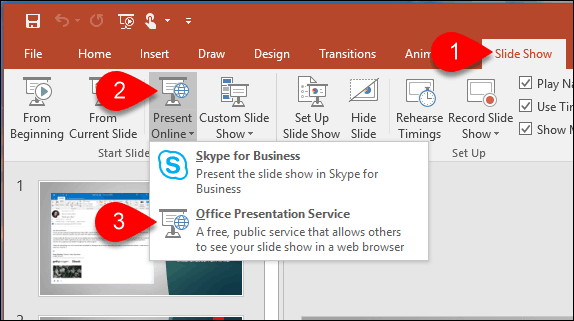
यहां हम एक नज़र डालते हैं कि PowerPoint 2016 से दूरस्थ दर्शकों के लिए ऑनलाइन प्रस्तुति कैसे प्रसारित करें।
एक PowerPoint 2016 प्रस्तुति प्रसारित करें
सबसे पहले, PowerPoint फ़ाइल खोलें जिसे आप अपने सहयोगियों से ऑनलाइन और रिबन से प्रसारित करना चाहते हैं, स्लाइड शो टैब चुनें। फिर, स्टार्ट स्लाइड शो सेक्शन पर क्लिक करें ऑनलाइन प्रस्तुत करें और ड्रॉप-डाउन मेनू से, का चयन करें
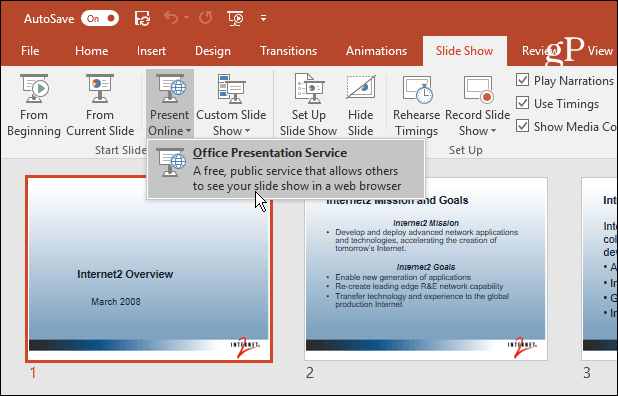
इसके बाद, एक संदेश आपको कार्यालय प्रस्तुति सेवा से जुड़ने के लिए प्रेरित करेगा। यदि आप चाहें तो दूरस्थ दर्शकों को प्रस्तुति डाउनलोड करने के लिए बॉक्स को भी देख सकते हैं। वह दूसरे छोर पर मौजूद लोगों को आवश्यकतानुसार प्रस्तुति के लिए वापस जाने की अनुमति देगा।
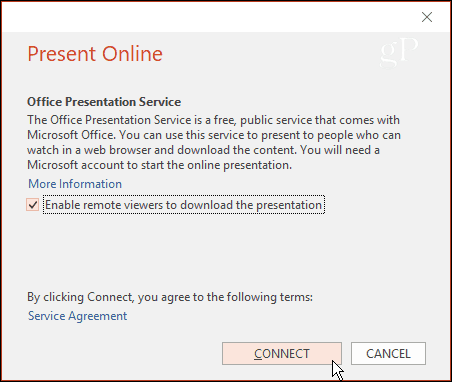
ऑनलाइन प्रस्तुति तैयार होने तक प्रतीक्षा करें और आपका सिस्टम कार्यालय प्रस्तुति सेवा से जुड़ा है। आपकी प्रस्तुति के आकार और कनेक्शन की गति के आधार पर इसमें लगने वाले समय की मात्रा भिन्न होगी।
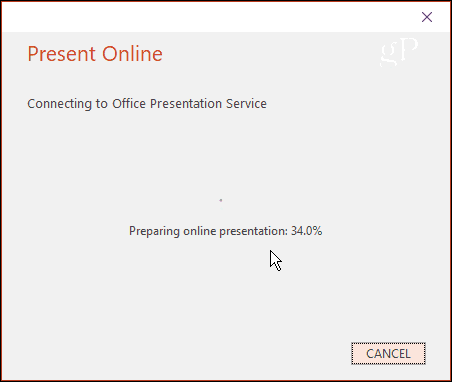
एक बार जब सब कुछ तैयार हो जाता है और कनेक्ट हो जाता है तो आपको प्रस्तुति के स्थान का लिंक मिल जाता है। फिर आप ईमेल, इंस्टेंट मैसेंजर के माध्यम से लिंक भेज सकते हैं, या इसे सोशल मीडिया में कॉपी और पेस्ट कर सकते हैं।
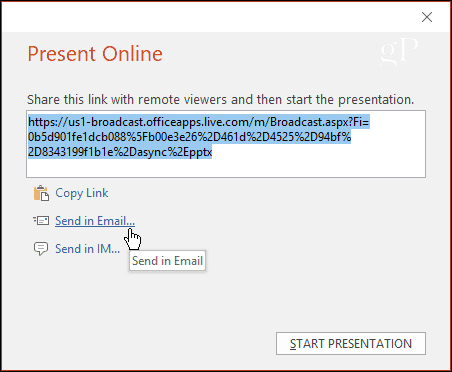
एक बार जब आप दूरदराज के दर्शकों को लिंक भेज देते हैं, तो उन्हें केवल लिंक पर क्लिक करना होगा और वे हो जाएंगे अपनी प्रस्तुति को देखने और अपने डिफ़ॉल्ट ब्राउज़र के साथ पालन करने में सक्षम के रूप में आप अपने माध्यम से जाना स्लाइड।
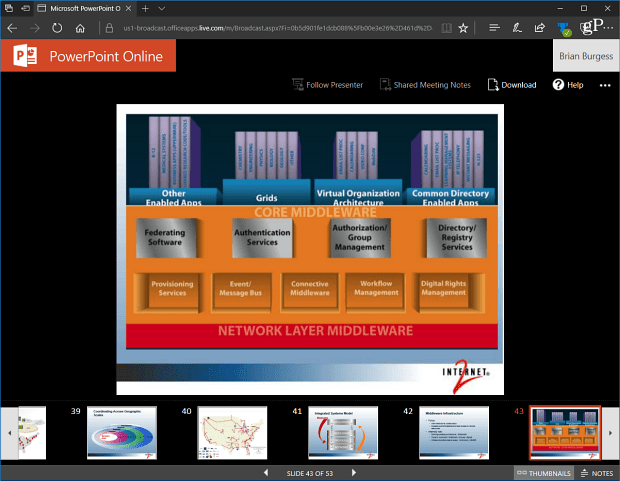
प्रस्तुतकर्ता के रूप में, आपके पास दर्शक को डेटा पर ध्यान केंद्रित करने में मदद करने के लिए उपकरण हैं जो आपकी स्लाइड प्रदान करते हैं जैसे कि लेजर पॉइंटर, पेन विकल्प (एक के साथ) Microsoft भूतल या अन्य टचस्क्रीन लैपटॉप) डिस्प्ले सेटिंग्स को ज़ूम इन करने, स्लाइड्स के विशिष्ट क्षेत्रों को हाइलाइट करने, और बहुत कुछ करने की क्षमता है।
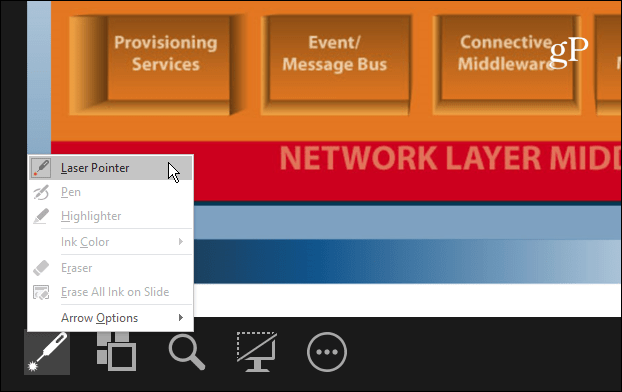
क्या आप दूरस्थ बैठकों के लिए PowerPoint का उपयोग करते हैं और अपनी प्रस्तुतियों को ऑनलाइन प्रसारित करते हैं? या क्या आप Webex, GoToMeeting, या जैसी तृतीय-पक्ष सेवाएँ पसंद करते हैं मेरे साथ आओ. नीचे अपनी टिप्पणी छोड़िए एवं हमें बताइये।



